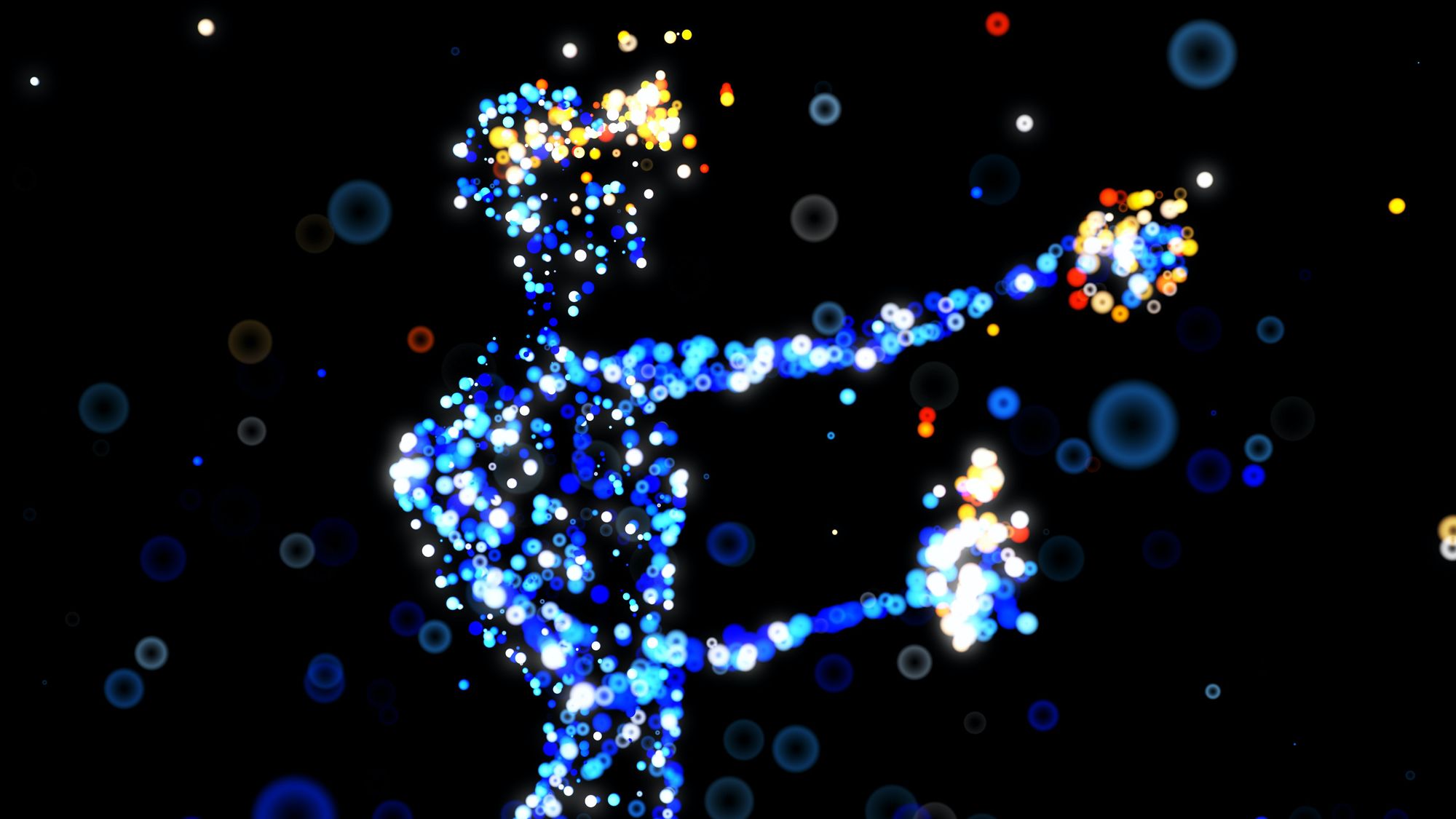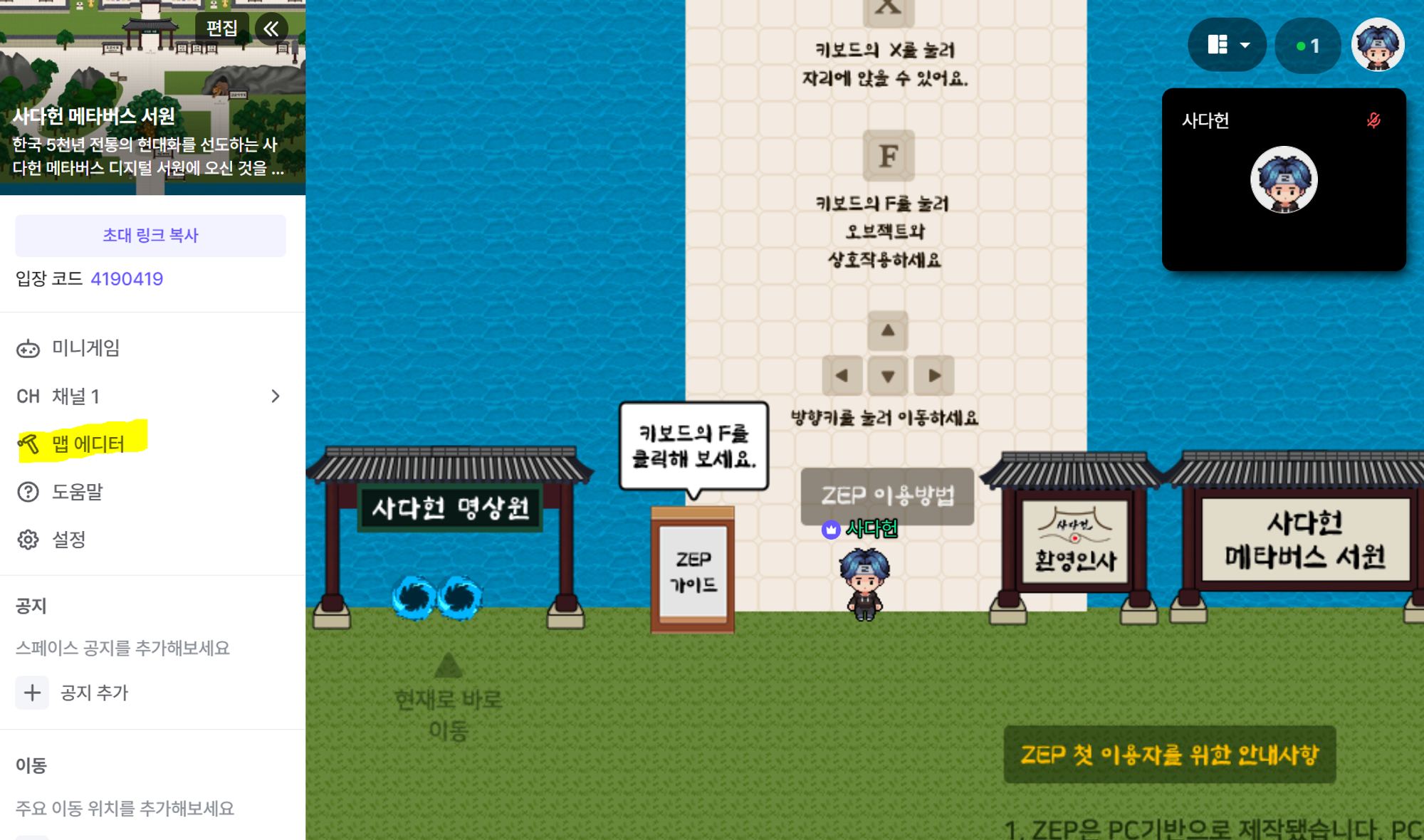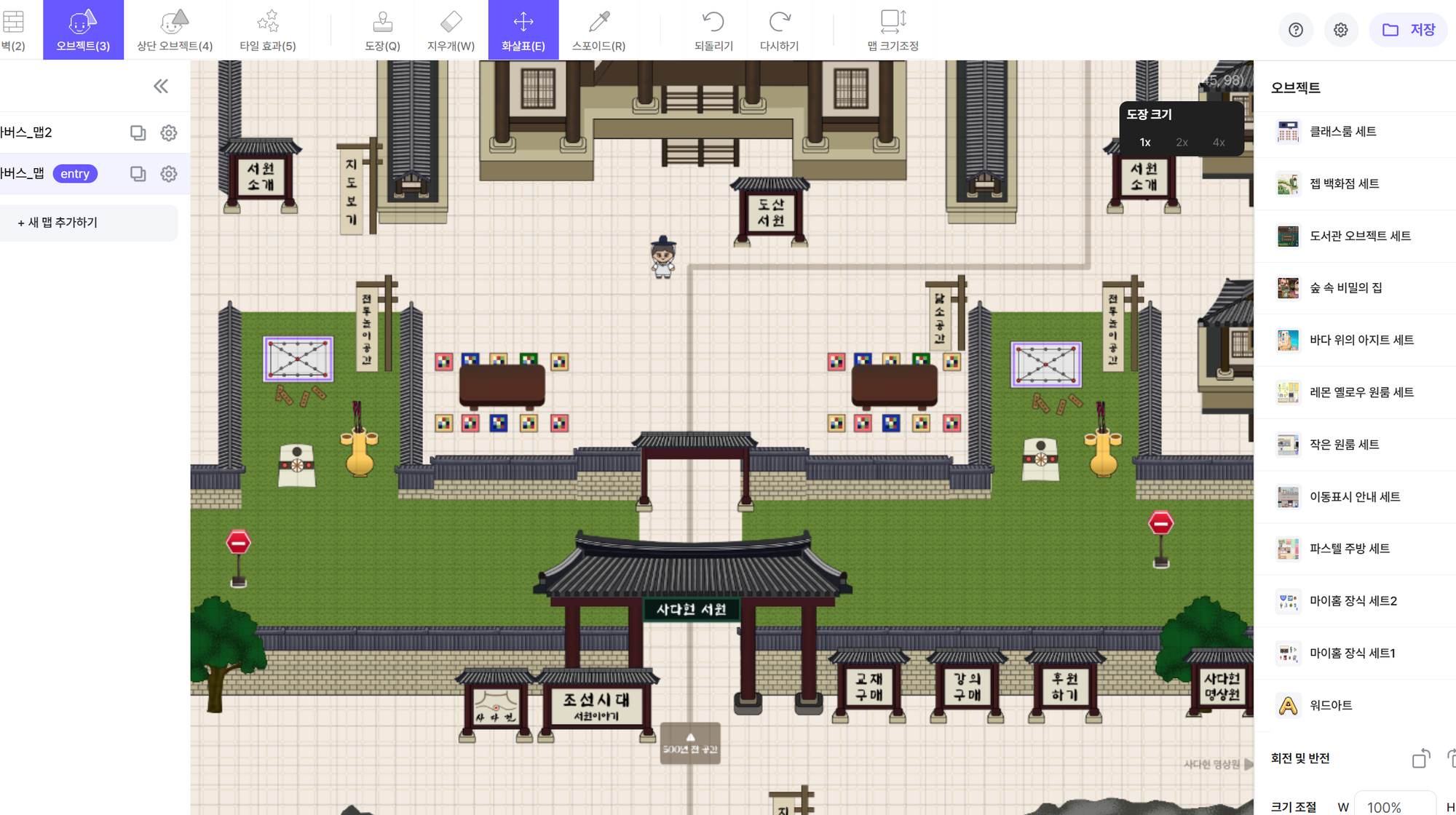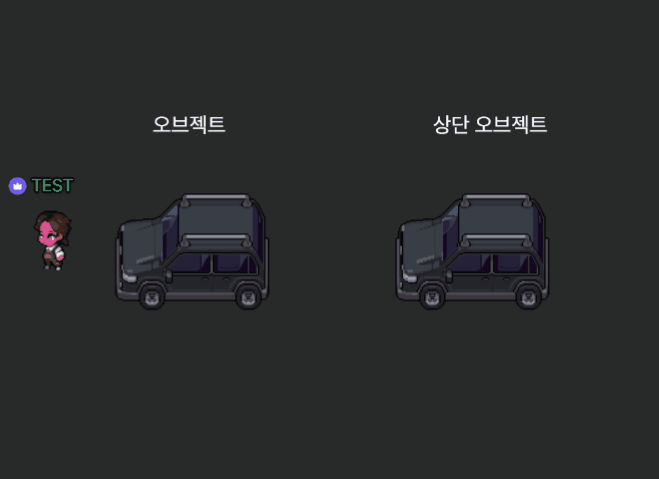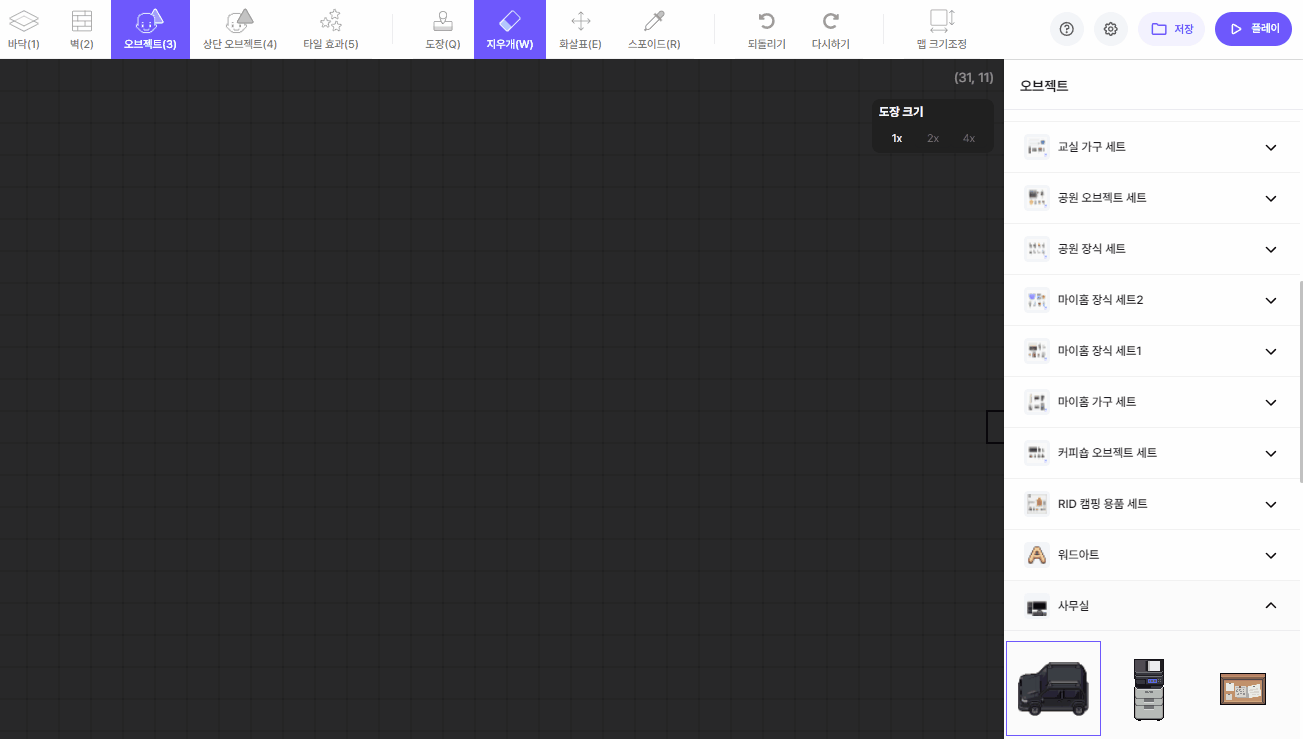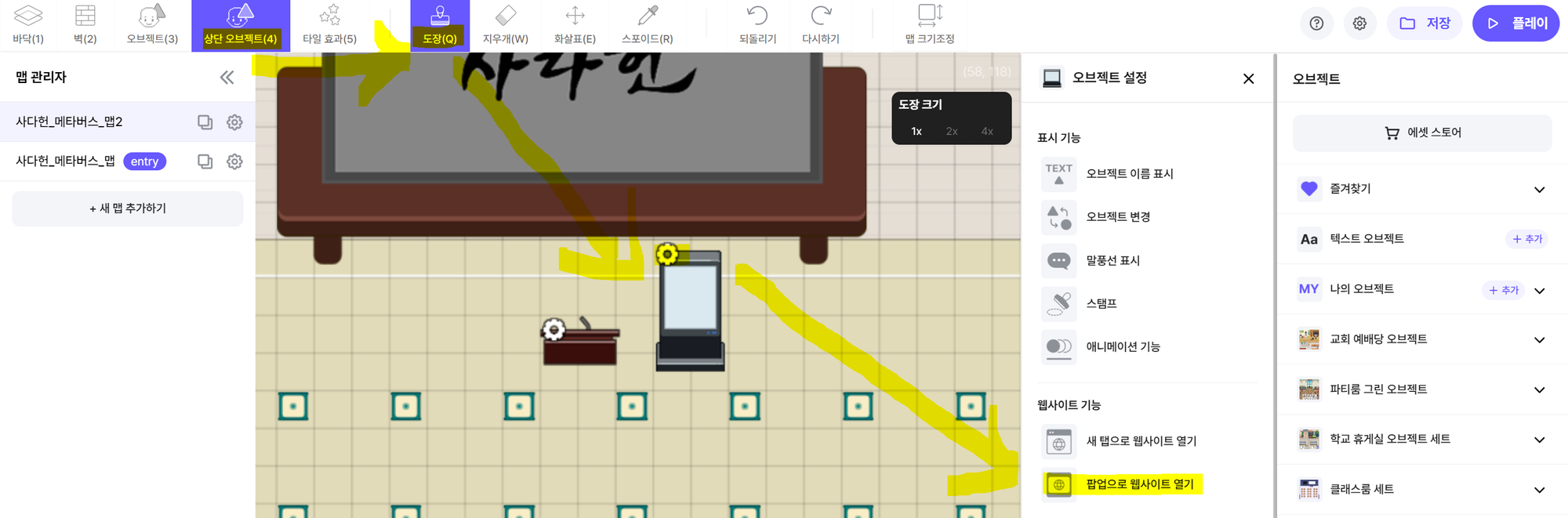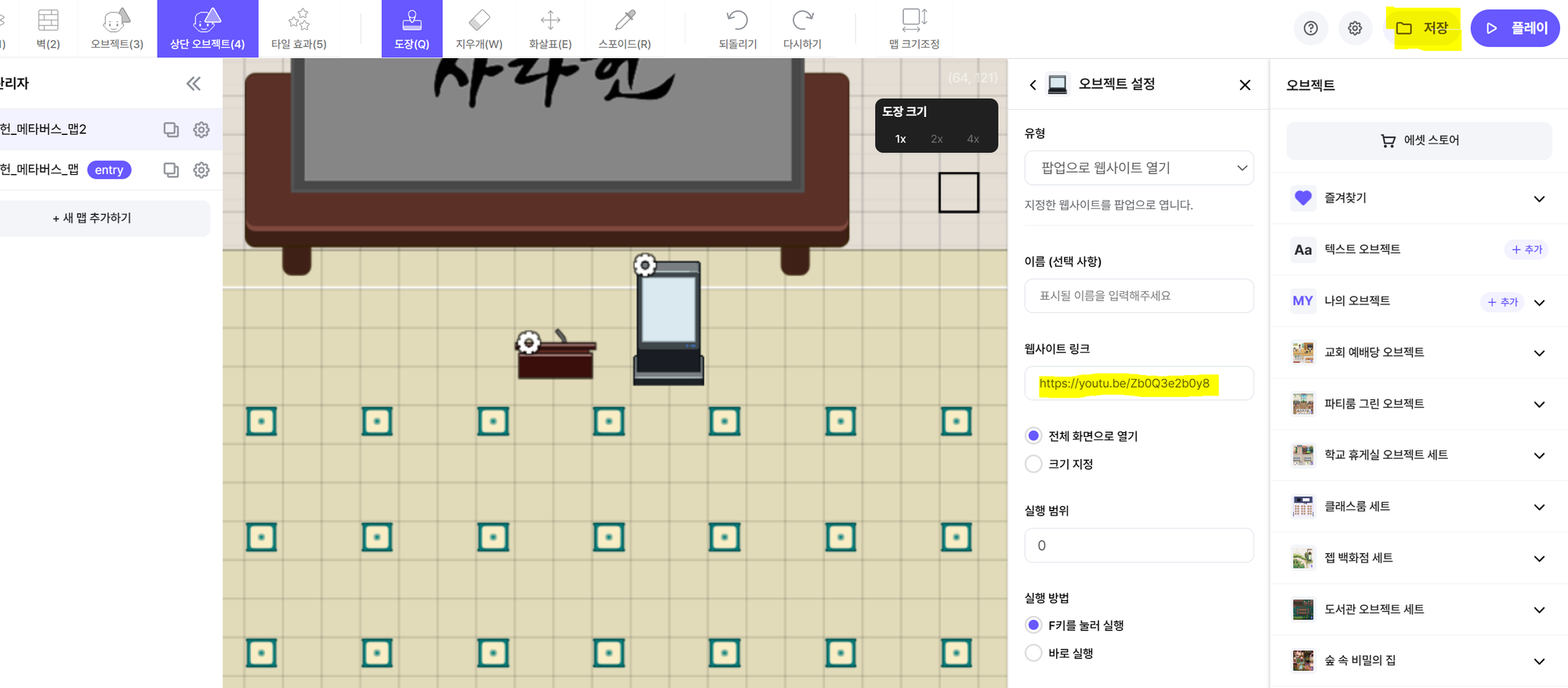이것만 알면 ZEP 세팅이 쉬워집니다!
앞의 두 단계에서 기획 구상한 것들을 구현해내는 단계입니다. ZEP이 낯선 분들이라면 초반에 ZEP의 기능을 이해하면서 사용하기 쉽지 않겠지만, ZEP은 관리자들도 이용하기 쉽게 만들어진 플랫폼이라 금방 익숙하게 사용할 수 있을 거에요.
1. 맵에디터 알기
ZEP에서 꼭 알아야 하는 대표적인 기능들을 먼저 체크해 볼게요. 맵의 좌측 바 내 <맵 에디터>를 클릭하면 맵 수정 페이지로 입장합니다.
맵 에디터 화면에서 마우스의 휠(스크롤)을 위 아래로 움직이면 화면이 확대되고 혹은 축소됩니다.
2. 오브젝트 기능 익히기
맵에 세팅한 모든 아이템들을 오브젝트라고 부릅니다. 오브젝트에는 두 가지 종류가 있습니다. 기능은 동일하고, 레이어 위치만 차이가 있습니다. 이 오브젝트의 설정을 변경해 영상 혹은 PPT를 세팅할 수 있습니다.
•
오브젝트 : 캐릭터 아래에 오브젝트가 배치됩니다.
•
상단 오브젝트 : 캐릭터 위로 오브젝트가 배치됩니다.
3. 알아두면 유용한 기능
영상 세팅방법
영상 세팅을 반영할 오브젝트는 상단 오브젝트입니다. 따라서 꼭! 상단 오브젝트를 클릭해야 설정 버튼이 뜹니다.
•
상단 오브젝트 클릭 > 도장 클릭 > 세팅할 오브젝트 좌측 상단에 톱니바퀴 > 팝업으로 웹사이트 열기 > 원하는 유튜브 영상 링크 입력 > 저장 (혹은 플레이 눌러서 바로 맵에서 확인 가능)
비밀번호 세팅방법
원하는 오브젝트에 비밀번호를 설정해 해당 오브젝트를 원하는 이용자에게만 한정적으로 사용할 수 있게 제공할 수 있습니다. 모두가 이용할 수 있는 가상공간에 특별함을 더할 수 있는 기능이죠.
비밀번호 생성 ( 를 클릭해서 단계 별 이미지를 확인하세요.)
오브젝트 > 도장 > 세팅할 오브젝트 좌측 상단에 톱니바퀴 > 오브젝트 설정 뒤로가기
> 비밀번호 입력 팝업 클릭 > 비밀번호 설명&비밀번호&개인에게만 오브젝트 사라지기 >저장
를 클릭해서 단계 별 이미지를 확인하세요.)
오브젝트 > 도장 > 세팅할 오브젝트 좌측 상단에 톱니바퀴 > 오브젝트 설정 뒤로가기
> 비밀번호 입력 팝업 클릭 > 비밀번호 설명&비밀번호&개인에게만 오브젝트 사라지기 >저장
비밀번호 변경 ( 를 클릭해서 단계 별 이미지를 확인하세요.)
오브젝트 > 도장 > 세팅할 오브젝트 좌측 상단에 톱니바퀴 > 비밀번호 변경 > 저장
를 클릭해서 단계 별 이미지를 확인하세요.)
오브젝트 > 도장 > 세팅할 오브젝트 좌측 상단에 톱니바퀴 > 비밀번호 변경 > 저장
비밀번호 삭제(누구나 F클릭하면 열 수 있음) ( 를 클릭해서 단계 별 이미지를 확인하세요.)
오브젝트 > 도장 > 세팅할 오브젝트 좌측 상단에 톱니바퀴 > 오브젝트 설정 뒤로가기
> 오브젝트 변경 클릭 > 오브젝트 사라지기로 변경 >저장
를 클릭해서 단계 별 이미지를 확인하세요.)
오브젝트 > 도장 > 세팅할 오브젝트 좌측 상단에 톱니바퀴 > 오브젝트 설정 뒤로가기
> 오브젝트 변경 클릭 > 오브젝트 사라지기로 변경 >저장
ZEP의 기본적인 관리자 사용법은 ZEP에서 제공하는 공식 가이드에서도 자세하게 내용을 확인할 수 있습니다.
 ZEP 호스트 가이드 : https://docs-kr.zep.us/guide/host
ZEP 호스트 가이드 : https://docs-kr.zep.us/guide/host